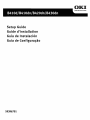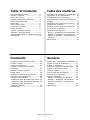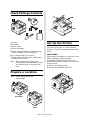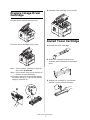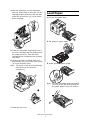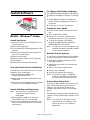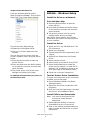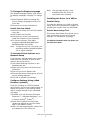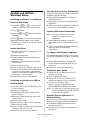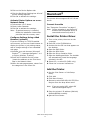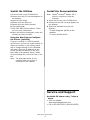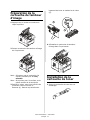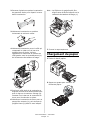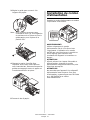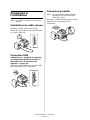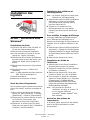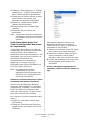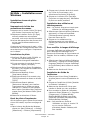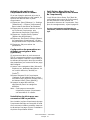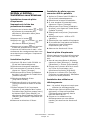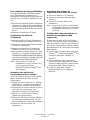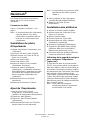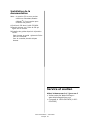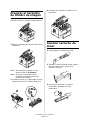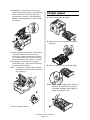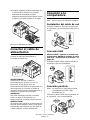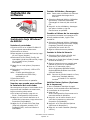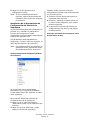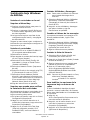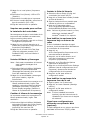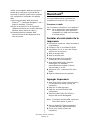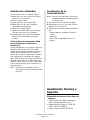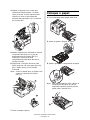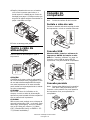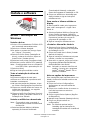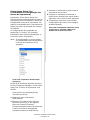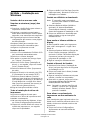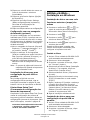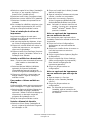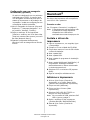La page est en cours de chargement...

B400 Series Setup Guide
2
Table of Contents
Check Package Contents ..................3
Prepare a Location ...........................3
Set Up the Printer.............................3
Prepare Image Drum Cartridge ..........4
Install Toner Cartridge ......................4
Load Paper .....................................5
Insert Power Cable ...........................6
Computer Connection .......................6
Install Software ...............................7
B410d - Windows® Setup ...............7
B410dn - Windows Setup ................8
B420dn and B430dn - Windows Setup 10
Macintosh® ....................................11
Table des matiéres
Vérification du contenu de l’emballage 13
Préparation d'un emplacement........... 13
Configuration de l'imprimante ............ 13
Préparation de la cartouche de tambour
d’image .......................................... 14
Installation de la cartouche de toner ... 14
Chargement du papier ...................... 15
Installation du cordon d’alimentation .. 16
Connexion à l'ordinateur ................... 17
Installation des logiciels .................... 18
B410d – Installation sous Windows® 18
B410dn – Installation sous Windows . 20
B420dn et B430dn – Installation sous
Windows ....................................... 22
Macintosh®..................................... 24
Contenido
Verifique el contenido de la caja ......... 26
Prepare el lugar................................ 26
Instale la impresora .......................... 26
Preparar el Cartucho de cilindro
de imagen ....................................... 27
Instalar cartucho de tóner.................. 27
Cargar papel .................................... 28
Conectar el cable de alimentación ....... 29
Conexión a la computadora................ 29
Instalación de software ..................... 30
Instalación bajo Windows® de B410d 30
Instalación bajo Windows de B410dn . 32
Instalación bajo Windows de
B420dn ó B430dn ........................... 33
Macintosh® ..................................... 35
Sumário
Inspecione o conteúdo da embalagem. 37
Prepare o local de instalação.............. 37
Instale a impressora......................... 37
Prepare o cartucho do cilindro OPC ..... 38
Instale o cartucho de toner................ 38
Coloque o papel ............................... 39
Insira o cabo de alimentação ............. 40
Conexão do computador ................... 40
Instale o software ............................ 41
B410d – Instalação em Windows ...... 41
B410dn – Instalação em Windows..... 43
B420dn e B430dn – Instalação em
Windows ....................................... 44
Macintosh®..................................... 46
La page est en cours de chargement...
La page est en cours de chargement...
La page est en cours de chargement...
La page est en cours de chargement...
La page est en cours de chargement...
La page est en cours de chargement...
La page est en cours de chargement...
La page est en cours de chargement...
La page est en cours de chargement...
La page est en cours de chargement...

Guide d’installation – Série B400
Français 13
Vérification du contenu
de l’emballage
1 Imprimante
2 CD-ROM
3 Cordon d’alimentation
4 Cartouche de toner
5 Sac en plastique noir (pour protéger la
cartouche tambour/toner si expédiée)
6 Le présent Guide d'installation (non montré)
7 Livret Safety, Warranty and Regulatory
[Sécurité, garantie et règlementation] (non
montré)
Note : Conservez les matériaux
d'emballage et le carton en cas où
vous auriez besoin d'expédier ou de
transporter l'imprimante.
Préparation d'un
emplacement
Note : Les exigences concernant l'espace
requis sont approximatives.
Configuration de
l'imprimante
Soulevez l'imprimante et déposez-la à
l'endroit sélectionné. Le poids de
l'imprimante est d'environ 24 lb.
IMPORTANT!
D'autres renseignements de sécurité sont
indiqués dans le livret Safety, Warranty and
Regulatory [Sécurité, garantie et
règlementation] fourni avec l'imprimante et
devraient être consultés avant l'installation
de l'imprimante.
1 Retirez tous les rubans d'expédition.
2 Retirez tout matériau d'emballage.
B410 / B430
B420

Guide d’installation – Série B400
Français 14
Préparation de la
cartouche de tambour
d’image
1 Appuyez sur le bouton et soulevez le
capot supérieur.
2 Sortez la cartouche de tambour d'image
de l'imprimante.
Note : N'exposez pas la cartouche à la
lumière pendant plus de cinq
minutes.
Note : Ne touchez pas à la surface verte
glacée au bas de la cartouche.
3 Retirez le ruban, puis tirez la feuille de
protection comme montré ci-
dessous (a). Retirez la protection du
logement du toner et mettez-la au rebut
(b).
4 Réinstallez la cartouche de tambour
d'image dans l'imprimante.
Installation de la
cartouche de toner
1 Sortez la cartouche de toner de son
emballage.

Guide d’installation – Série B400
Français 15
2 Secouez à plusieurs reprises la cartouche
de gauche à droite pour répartir le toner
dans la cartouche.
3 Maintenez la cartouche en position
horizontale et retirez le ruban.
4 Maintenez la cartouche, avec le côté qui
comportait le ruban vers le bas et la
poignée bleue à droite. Inclinez
légèrement la cartouche et insérez son
côté gauche sous les protubérances (a)
de la cartouche de tambour d'image.
5 Insérez le côté droit de la cartouche en
alignant la fente de la cartouche de toner
avec la tige sur le tambour d'image (b).
Poussez vers le bas sur la cartouche de
toner pour l'enclencher en place.
6 Maintenez la cartouche de toner pour ne
pas qu'elle ressorte (a), puis tournez la
poignée bleue (b) dans le sens indiqué.
Note : La flèche sur la poignée doit être
alignée avec la flèche indiquée sur la
cartouche de tambour d'image (c).
7 Fermez le capot supérieur.
Chargement du papier
1 Sortez le bac à papier.
2 Réglez les guides pour convenir au
format du papier.
a
b
c

Guide d’installation – Série B400
Français 16
3 Réglez le guide pour convenir à la
longueur du papier.
Note : Pour le papier de format légal,
coulissez le levier (a) vers la gauche
et maintenez-le en place et tirez le
guide-papier pour le placer à la
position LGL.
4 Chargez le papier à en-tête face
imprimée vers le bas, bord supérieur
vers l'avant du bac. Assurez-vous que les
guides sont appuyés contre le papier et
le maintiennent bien en place.
5 Fermez le bac à papier.
Installation du cordon
d’alimentation
Installez le cordon d'alimentation et mettez
l'imprimante sous tension.
AVERTISSEMENT!
Utilisez uniquement le cordon
d'alimentation CA de 15 A fourni avec
l'imprimante. L’utilisation d’un cordon
AUTRE que celui fourni avec le produit ou
d’une rallonge peut entraîner une
surchauffe de l’appareil et constituer un
danger.
ATTENTION!
Afin de prévenir les risques d'incendie et
d'électrocution, branchez le cordon
d'alimentation uniquement dans une prise
électrique appropriée.
ATTENTION!
Ne raccordez pas l'appareil à un dispositif
d'alimentation sans coupure. Pour plus
d'information, communiquez avec Oki Data
au 1 800 OKIDATA ou visitez
www.okidata.com.
a

Guide d’installation – Série B400
Français 17
Connexion à
l'ordinateur
Note : Les câbles d'interface ne sont pas
fournis.
Installation du câble réseau
Branchez le câble réseau dans le port
réseau de l'imprimante et au concentrateur
ou routeur Ethernet.
Connexion USB
USB Windows – Installez les logiciels
de l'imprimante AVANT d'installer le
câble USB. See “Installation des
logiciels” on page 18.
Branchez le câble USB dans les ports USB
de l'imprimante et de l'ordinateur.
Connexion parallèle
Note : Un câble parallèle bidirectionnel
homologué UL (conforme IEEE
1284) est requis.
Branchez le câble parallèle dans les ports
parallèles de l'imprimante et de
l'ordinateur.

Guide d’installation – Série B400
Français 18
Installation des
logiciels
B410d – Installation sous
Windows
®
Installation du pilote
1 Insérez le CD dans l'unité CD-ROM. Le
CD est lancé automatiquement.
2 Sélectionnez la langue d’installation.
3 Si vous acceptez le contrat de licence,
cliquez sur I Agree [J'accepte].
4 Sélectionnez Driver Setup [Installation
du pilote] dans la barre de menus, puis
cliquez sur Install Driver [Installer le
pilote].
5 Sélectionnez Local printer [Imprimante
locale].
6 Sélectionnez le port : USB ou LPT1
(parallèle).
Note : Le câble parallèle doit être conforme
IEEE 1284 et homologué UL.
7 Sélectionnez B410.
8 Observez les directives à l’écran.
Essai du pilote d'imprimante
Afin de s'assurer que le pilote d'imprimante
a bien été installé, imprimez une page de
test :
1 Dans la barre des tâches de Windows,
cliquez sur Start [Démarrer] > Settings
[Paramètres] > Printers [Imprimantes].
2 Cliquez avec le bouton droit de la souris
sur l’icône de l'imprimante, puis
sélectionnez Properties [Propriétés].
3 Cliquez sur le bouton Print Test Page
[Imprimer une page de test]. Réinstallez
le pilote en cas de problème.
Installation des utilitaires et
téléchargements
Note : Un accès à Internet est requis pour
effectuer les téléchargements.
1 Sélectionnez Optional Utilities [Utilitaires
optionnels] ou Internet Downloads
[Téléchargements Internet] dans la
barre de menus du CD.
2 Cliquez sur les utilitaires et les
téléchargements que vous désirez
installer, puis observez les directives à
l'écran.
Pour modifier la langue d'affichage
La langue d’affichage par défaut utilisée
pour l'affichage des messages sur le
panneau de commande de l'imprimante est
l'anglais. Pour la modifier, effectuez ce qui
suit :
1 Sélectionnez Optional Utilities [Utilitaires
optionnels] > Change the Printer Display
Language [Modifier la langue d'affichage
de l'imprimante] dans la barre de menus
du CD.
2 Observez les directives à l’écran.
Installation du Guide de
l'utilisateur
1 Sélectionnez Driver Setup [Installation
du pilote] dans la barre de menus.
2 Cliquez sur Install User’s Guide [Installer
le Guide de l'utilisateur].
3 Observez les directives à l’écran pour
installer le Guide sur votre ordinateur.
4 Pour consulter le Guide de l'utilisateur,
cliquez sur Start [Démarrer] > Programs
[Programmes] > OkiData B410d/
B410dn/B420dn/B430dn User Guide
[Guide de l'utilisateur B410d/B410dn/
B420dn/B430dn OkiData].
Note : Pour accéder au Guide de
l'utilisateur en ligne, la version 5.0
ou une version ultérieure
d'Acrobat
®
Reader d'Adobe
®
doit
être installée.
Activation des options de
l'imprimante
Si un bac à papier optionnel a été installé,
celui-ci doit être activé dans le pilote
d'imprimante.

Guide d’installation – Série B400
Français 19
1 Cliquez sur Start [Démarrer] > Settings
[Paramètres] > Printers [Imprimantes]
dans la barre des tâches de Windows.
2 Cliquez avec le bouton droit de la souris
sur l’icône de l'imprimante, puis
sélectionnez Properties [Propriétés].
3 Cliquez sur l’onglet Device Options
[Options du périphérique].
4 Cochez la case Lower Cassette [Bac
inférieur].
5 Cliquez sur OK pour activer les
paramètres.
Note : Lorsque de la mémoire optionnelle
est installée, observez les directives
d'installation fournies avec la carte
mémoire.
Outil Printer Menu Setup Tool
[Outil de configuration des menus
de l'imprimante]
L'outil Printer Menu Setup Tool [Outil de
configuration des menus de l'imprimante]
permet d'afficher et de modifier les
paramètres internes de l'imprimante. Il est
comparable, sous une forme logicielle, au
panneau de commande à ACL.
Les paramètres sont regroupés en
catégories ou « menus » tels que
Information Menu [Menu Information] ou
Print Menu [Menu Imprimer].
Note : Les paramètres du pilote
d'imprimante ou de votre
application logicielle peuvent avoir
préséance sur les paramètres des
menus de l'imprimante.
Utilisation de l'outil Printer Menu Setup Tool [Outil
de configuration des menus de l'imprimante]
Dans la barre des tâches de Windows,
cliquez sur Start [Démarrer] > Programs
[Programmes] > Okidata > Printer Menu
Setup Tool [Outil de configuration des
menus de l'imprimante]. Le menu Printer
Menu [Menu Imprimante] s’affiche.
Pour imprimer la liste des paramètres des
menus :
1 Cliquez sur Information Menu [Menu
Information].
2 Cliquez sur Print Menu Map [Imprimer
mappe menu], puis cliquez sur Execute
[Exécuter].
Vous pouvez également imprimer les
paramètres des menus en utilisant le
bouton Online [En ligne] du panneau de
commande de l'imprimante :
1 Appuyez sur le bouton Online [En ligne]
pour mettre l’imprimante hors ligne.
2 Maintenez le bouton Online [En ligne]
enfoncé pendant au moins quatre
secondes, mais moins de sept secondes.
3 La liste des paramètres des menus ainsi
qu’une page de démonstration sont
imprimées.
Pour des renseignements supplémentaires sur
l'imprimante, consultez le Guide de l’utilisateur en
ligne.

Guide d’installation – Série B400
Français 20
B410dn – Installation sous
Windows
Installation réseau du pilote
d'imprimante
Impression de la liste des
paramètres des menus
1 Appuyez sur le bouton Online [En ligne]
pour mettre l’imprimante hors ligne.
2 Maintenez le bouton Online [En ligne]
enfoncé pendant au moins quatre
secondes, mais moins de sept secondes.
3 La liste des paramètres des menus ainsi
qu’une page de démonstration sont
imprimées.
Conservez ces feuilles sous la main : elles
contiennent des renseignements dont vous
aurez besoin pour configurer l’imprimante
sur le réseau.
Installation du pilote
1 Insérez le CD dans l'unité CD-ROM. Le
CD est lancé automatiquement.
2 Sélectionnez la langue d’installation.
3 Si vous acceptez le contrat de licence,
cliquez sur I Agree [J'accepte].
4 Sélectionnez Driver Setup [Installation
du pilote], puis cliquez sur Install Driver
[Installer le pilote].
5 Sélectionnez Network Printer
[Imprimante réseau].
6
Sélectionnez Directly to the network using
TCP/IP [Directement au réseau en utilisant
TCP/IP].
7 Sélectionnez Search Address
[Rechercher l'adresse] pour localiser
l'imprimante sur le réseau ou entrez
l'adresse IP. L'adresse IP est indiquée
dans l'option Print Menu Map [Imprimer
mappe menu] du Network Menu [Menu
Réseau].
8 Observez les directives à l’écran.
Essai du pilote d'imprimante
Afin de s'assurer que le pilote d'imprimante
a bien été installé, imprimez une page de
test :
1 Dans la barre des tâches de Windows,
cliquez sur Start [Démarrer] > Settings
[Paramètres] > Printers [Imprimantes].
2 Cliquez avec le bouton droit de la souris
sur l’icône de l'imprimante, puis
sélectionnez Properties [Propriétés].
3 Cliquez sur le bouton Print Test Page
[Imprimer une page de test]. Réinstallez
le pilote en cas de problème.
Installation des utilitaires et
téléchargements
Note : Un accès à Internet est requis pour
effectuer les téléchargements.
1 Sélectionnez Optional Utilities [Utilitaires
optionnels] ou Internet Downloads
[Téléchargements Internet] dans la
barre de menus du CD.
2 Cliquez sur les utilitaires et les
téléchargements que vous désirez
installer, puis observez les directives à
l'écran.
Pour modifier la langue d'affichage
La langue d’affichage par défaut utilisée
pour l'affichage des messages sur le
panneau de commande de l'imprimante est
l'anglais. Pour la modifier, effectuez ce qui
suit :
1 Sélectionnez Optional Utilities [Utilitaires
optionnels] > Change the Printer Display
Language [Modifier la langue d'affichage
de l'imprimante] dans la barre de menus
du CD.
2 Observez les directives à l’écran.
Installation du Guide de
l'utilisateur
1 Sélectionnez Driver Setup [Installation
du pilote] dans le menu d'installation du
CD.
2 Cliquez sur Install User’s Guide [Installer
le Guide de l'utilisateur].
3 Observez les directives à l’écran pour
installer le Guide sur votre ordinateur.
4 Pour consulter le Guide de l'utilisateur,
cliquez sur Start [Démarrer] > Programs
[Programmes] > OkiData B410d/
B410dn/B420dn/B430dn User Guide
[Guide de l'utilisateur B410d/B410dn/
B420dn/B430dn OkiData].
Note : Pour accéder au Guide de
l'utilisateur en ligne, la version 5.0
ou une version ultérieure
d'Acrobat
®
Reader d'Adobe
®
doit
être installée.

Guide d’installation – Série B400
Français 21
Activation des options de
l'imprimante mise en réseau
Si un bac à papier optionnel et/ou de la
mémoire supplémentaire a été installé, ils
doivent être activés dans le pilote
d'imprimante.
1 Cliquez sur Start [Démarrer] > Settings
[Paramètres] > Printers [Imprimantes]
dans la barre des tâches de Windows.
2 Cliquez avec le bouton droit de la souris
sur l’icône de l'imprimante, puis
sélectionnez Properties [Propriétés].
3 Cliquez sur l’onglet Device Options
[Options du périphérique].
4 Cliquez sur Get Printer Settings [Obtenir
les paramètres d'imprimante]. La liste
des paramètres de l'imprimante s'affiche.
5 Cliquez sur OK pour activer les
paramètres.
Configuration des paramètres en
utilisant un navigateur Web
(optionnel)
Si vous œuvrez dans un environnement
TCP/IP, vous pouvez utiliser un navigateur
Web pour afficher l'état de l'imprimante ou
les travaux d'impression ainsi que modifier
des paramètres par l'entremise d'une page
Web intégrée.
1 Lancez votre navigateur Web (Microsoft
Explorer
®/MC
, Netscape Navigator
MC
4.4
ou version ultérieure, Mozilla
®
ou
Firefox
®
).
2 Entrez l'adresse IP de l'imprimante
(l'adresse IP est indiquée dans l'option
Print Menu Map [Imprimer mappe menu]
du Network Menu [Menu Réseau]).
3 Lorsque la page Web s'affiche,
sélectionnez parmi les catégories
affichées.
Note : Cette page est accessible
uniquement lorsque l'imprimante
est raccordée à un réseau.
Installation du pilote pour une
connexion USB ou parallèle
Pour installer le pilote d'imprimante lorsque
l'imprimante B410dn est raccordée à l'aide
d'une connexion USB ou parallèle, observez
les directives à la page 18 pour l'installation
du pilote d'imprimante B410d.
Outil Printer Menu Setup Tool
[Outil de configuration des menus
de l'imprimante]
L'outil Printer Menu Setup Tool [Outil de
configuration des menus de l'imprimante]
permet d'afficher et de modifier les
paramètres internes de l'imprimante. Pour
plus de renseignements, voyez la page 19.
Pour des renseignements supplémentaires sur
l'imprimante, consultez le Guide de l’utilisateur en
ligne.

Guide d’installation – Série B400
Français 22
B420dn et B430dn –
Installation sous Windows
Installation réseau du pilote
d'imprimante
Impression de la liste des
paramètres des menus
1 Appuyez sur le bouton Menu ou
du panneau de commande pour
sélectionner Information Menu [Menu
Information].
2 Appuyez sur le bouton .
3 Appuyez sur ou le bouton pour
sélectionner Network [Réseau].
4 Appuyez sur le bouton pour imprimer
la liste des paramètres des menus.
Conservez ces feuilles sous la main : elles
contiennent des renseignements dont vous
aurez besoin pour configurer l’imprimante
sur le réseau.
Installation du pilote
1 Insérez le CD dans l'unité CD-ROM. Le
CD est lancé automatiquement.
2 Sélectionnez la langue d’installation.
3 Si vous acceptez le contrat de licence,
cliquez sur I Agree [J'accepte].
4 Sélectionnez Driver Setup [Installation
du pilote], puis cliquez sur Install Driver
[Installer le pilote].
5 Sélectionnez Network Printer
[Imprimante réseau].
6
Sélectionnez Directly to the network using
TCP/IP [Directement au réseau en utilisant
TCP/IP].
7 Entrez l'adresse IP de l'imprimante
(l'adresse IP est indiquée dans l'option
Print Menu Map [Imprimer mappe menu]
du Network Menu [Menu Réseau]) ou
sélectionnez Search Address [Rechercher
l'adresse] pour localiser l'imprimante sur
le réseau.
8 Observez les directives à l’écran.
Installation du pilote pour une
connexion USB ou parallèle
1 Insérez le CD dans l'unité CD-ROM. Le
CD est lancé automatiquement.
2 Sélectionnez la langue d’installation.
3 Si vous acceptez le contrat de licence,
cliquez sur I Agree [J'accepte].
4 Sélectionnez Driver Setup [Installation
du pilote], puis cliquez sur Install Driver
[Installer le pilote].
5 Sélectionnez Local printer [Imprimante
locale].
6 Sélectionnez le port : USB ou LPT1
(parallèle).
7 Sélectionnez votre modèle d’imprimante.
8 Si le modèle de l'imprimante est B430dn,
sélectionnez le type d'émulation
d'imprimante (PCL ou PS).
9 Observez les directives à l’écran.
Essai du pilote d'imprimante
Afin de s'assurer que le pilote d'imprimante
a bien été installé, imprimez une page de
test :
1 Dans la barre des tâches de Windows,
cliquez sur Start [Démarrer] > Settings
[Paramètres] > Printers [Imprimantes].
2 Cliquez avec le bouton droit de la souris
sur l’icône de l'imprimante, puis
sélectionnez Properties [Propriétés].
3 Cliquez sur le bouton Print Test Page
[Imprimer une page de test]. Réinstallez
le pilote en cas de problème.
Installation des utilitaires et
téléchargements
Note : Un accès à Internet est requis pour
effectuer les téléchargements.
1 Sélectionnez Optional Utilities [Utilitaires
optionnels] ou Internet Downloads
[Téléchargements Internet] dans la
barre de menus du CD.
2 Cliquez sur les utilitaires et les
téléchargements que vous désirez
installer, puis observez les directives à
l'écran.

Guide d’installation – Série B400
Français 23
Pour modifier la langue d'affichage
La langue d’affichage par défaut utilisée
pour l'affichage des messages sur le
panneau de commande de l'imprimante est
l'anglais. Pour la modifier, effectuez ce qui
suit :
1 Sélectionnez Optional Utilities [Utilitaires
optionnels] > Change the Printer Display
Language [Modifier la langue d'affichage
de l'imprimante] dans la barre de menus
du CD.
2 Observez les directives à l’écran.
Installation du Guide de
l'utilisateur
1 Sélectionnez Driver Setup [Installation
du pilote] dans la barre de menus du CD.
2 Cliquez sur Install User’s Guide [Installer
le Guide de l'utilisateur].
3 Observez les directives à l’écran pour
installer le Guide sur votre ordinateur.
4 Pour consulter le Guide, cliquez sur Start
[Démarrer] > Programs [Programmes] >
OkiData B410d/B410dn/B420dn/B430dn
User Guide [Guide de l'utilisateur B410d/
B410dn/B420dn/B430dn OkiData].
Note : Pour accéder au Guide de
l'utilisateur en ligne, la version 5.0
ou une version ultérieure
d'Acrobat
®
Reader d'Adobe
®
doit
être installée.
Activation des options de
l'imprimante mise en réseau
Si un bac à papier optionnel a été installé,
celui-ci doit être activé dans le pilote
d'imprimante.
1 Cliquez sur Start [Démarrer] > Settings
[Paramètres] > Printers [Imprimantes]
dans la barre des tâches de Windows.
2 Cliquez avec le bouton droit de la souris
sur l’icône de l'imprimante, puis
sélectionnez Properties [Propriétés].
3 Cliquez sur l’onglet Device Options
[Options du périphérique].
4 Cliquez sur Get Printer Settings [Obtenir
les paramètres d'imprimante]. La liste
des paramètres de l'imprimante s'affiche.
5 Cliquez sur OK pour activer les
paramètres.
Activation des options de
l'imprimante non mise en réseau
1 Suivez les étapes 1 à 3 ci-dessus.
2 Cochez la case Lower Cassette [Bac
inférieur].
3 Cliquez sur OK pour activer les
paramètres.
Note : Lorsque de la mémoire optionnelle
est installée, observez les directives
d'installation fournies avec la carte
mémoire.
Configuration des paramètres en
utilisant un navigateur Web
(optionnel)
Si vous œuvrez dans un environnement
TCP/IP, vous pouvez utiliser un navigateur
Web pour afficher l'état de l'imprimante ou
les travaux d'impression ainsi que modifier
des paramètres par l'entremise d'une page
Web intégrée.
1 Lancez votre navigateur Web (Microsoft
Explorer
®/MC
, Netscape Navigator
MC
4.4
ou version ultérieure, Mozilla
®
ou
Firefox
®
).
2 Entrez l’adresse IP de l'imprimante.
(L'adresse IP est indiquée dans l'option
Print Menu Map [Imprimer mappe menu]
du Network Menu [Menu Réseau].)
3 Lorsque la page Web s'affiche,
sélectionnez parmi les catégories
affichées.

Guide d’installation – Série B400
Français 24
Macintosh
®
Les pilotes d'imprimante prennent en
charge OS 10.2.8 et les versions
ultérieures.
Connexion du câble
Voyez « Computer Connection » à la
page 6.
Note : Le fonctionnement de l’imprimante
n’est pas garanti si un autre
périphérique compatible USB est
connecté en même temps avec
l’imprimante.
Installation du pilote
d’imprimante
1 Mettez sous tension l’imprimante, puis
l’ordinateur.
2 Insérez le CD dans l’unité CD-ROM.
3 Double-cliquez sur l’icône de CD qui
figure sur le bureau.
4 Ouvrez le dossier MAC.
5 Ouvrez le dossier OSX.
6 Ouvrez le dossier Driver Installer
[Installateur de pilotes].
7 Ouvrez le dossier Multilingual
[Multilingue]. L'Installateur effectuera
automatiquement l'installation du pilote
en fonction de la langue sélectionnée
dans le système d'exploitation de
l'ordinateur.
8 Sélectionnez PCL ou PS (B430
seulement).
9 Observez les directives à l’écran.
Ajout de l'imprimante
1 Lancez Print Center [Centre
d’impression] ou Print Setup Utility
[Utilitaire de configuration d’impression].
2 Cliquez sur Add [Ajouter].
3 Cliquez sur More Printers [Autres
imprimantes].
4 Sélectionnez OKI USB, OKI TCP/IP ou
Bonjour dans le menu déroulant.
Note : Si vous utilisez une connexion USB,
sélectionnez OKI USB et ignorez
l’étape 3.
5 Entrez l'adresse IP de l'imprimante
(modèles B410dn/B420dn/B430dn).
6 Quittez Print Center [Centre
d’impression].
Installation des utilitaires
1 Insérez le CD dans l'unité CD-ROM.
2 Double-cliquez sur l’icône de CD qui
figure sur le bureau.
3 Ouvrez le dossier MAC.
4 Double-cliquez sur l’icône OSX.
5 Double-cliquez sur Utility Installer
[Installateur d'utilitaires].
6 Cliquez sur Multilingual [Multilingue].
7 Cliquez sur OSX B400 Series Utilities
[Utilitaires OSX pour la série B400].
Observez les directives à l’écran.
8 Une fois la liste des utilitaires affichées,
cochez les utilitaires à installer.
Utilisation de la page Web intégrée
pour configurer l'imprimante
(optionnel)
Si vous œuvrez dans un environnement
TCP/IP, vous pouvez utiliser un navigateur
Web pour afficher l'état de l'imprimante ou
les travaux d'impression ainsi que modifier
des paramètres par l'entremise d'une page
Web intégrée. Entrez l'adresse IP de
l'imprimante (l'adresse IP est indiquée dans
l'option Print Menu Map [Imprimer mappe
menu] du Network Menu [Menu Réseau]).
Sélectionnez parmi les catégories affichées
dans la liste à gauche.
Note : Cette page est accessible
uniquement lorsque l'imprimante
est raccordée à un réseau.

Guide d’installation – Série B400
Français 25
Installation de la
documentation
Note : La version 5.0 ou une version
ultérieure d'Acrobat
®
Reader
d'Adobe
®
5.0 est requise pour
consulter les guides.
1 Insérez le CD dans l'unité CD-ROM.
2 Double-cliquez sur l’icône de CD qui
figure sur le bureau.
3 Installez les guides depuis le répertoire
racine.
Pour charger un guide : glissez le fichier
PDF sur le bureau.
Pour le consulter, double-cliquez
dessus.
Service et soutien
Offert 24 heures sur 24, 7 jours sur 7
• Visitez notre site Web multilingue :
www.okiprintingsolutions.com
• Composez le 1-800-OKI-DATA (1-800-
654-3282)
La page est en cours de chargement...
La page est en cours de chargement...
La page est en cours de chargement...
La page est en cours de chargement...
La page est en cours de chargement...
La page est en cours de chargement...
La page est en cours de chargement...
La page est en cours de chargement...
La page est en cours de chargement...
La page est en cours de chargement...
La page est en cours de chargement...
La page est en cours de chargement...
La page est en cours de chargement...
La page est en cours de chargement...
La page est en cours de chargement...
La page est en cours de chargement...
La page est en cours de chargement...
La page est en cours de chargement...
La page est en cours de chargement...
La page est en cours de chargement...
La page est en cours de chargement...
La page est en cours de chargement...
La page est en cours de chargement...
-
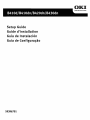 1
1
-
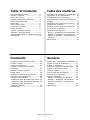 2
2
-
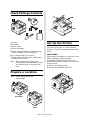 3
3
-
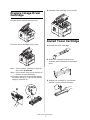 4
4
-
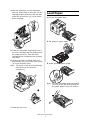 5
5
-
 6
6
-
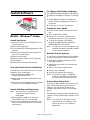 7
7
-
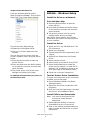 8
8
-
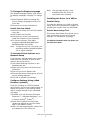 9
9
-
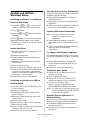 10
10
-
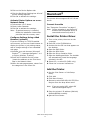 11
11
-
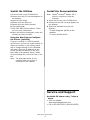 12
12
-
 13
13
-
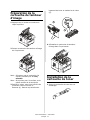 14
14
-
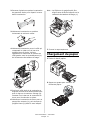 15
15
-
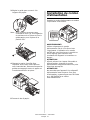 16
16
-
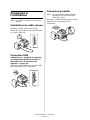 17
17
-
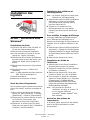 18
18
-
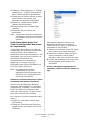 19
19
-
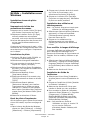 20
20
-
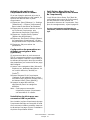 21
21
-
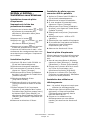 22
22
-
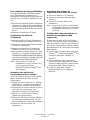 23
23
-
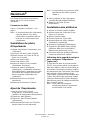 24
24
-
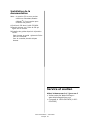 25
25
-
 26
26
-
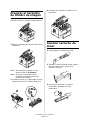 27
27
-
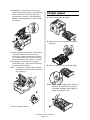 28
28
-
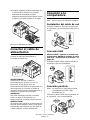 29
29
-
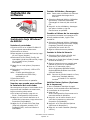 30
30
-
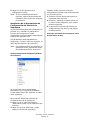 31
31
-
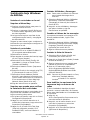 32
32
-
 33
33
-
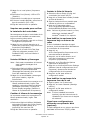 34
34
-
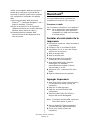 35
35
-
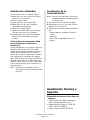 36
36
-
 37
37
-
 38
38
-
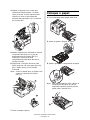 39
39
-
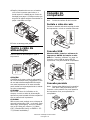 40
40
-
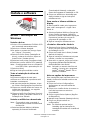 41
41
-
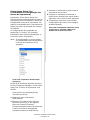 42
42
-
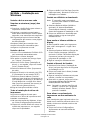 43
43
-
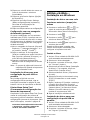 44
44
-
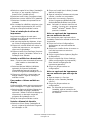 45
45
-
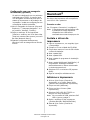 46
46
-
 47
47
-
 48
48
dans d''autres langues
- English: OKI B410D User manual
- español: OKI B410D Manual de usuario
- português: OKI B410D Manual do usuário
Documents connexes
-
OKI B411 Series Le manuel du propriétaire
-
OKI B6250n Le manuel du propriétaire
-
OKI C9650HDN Le manuel du propriétaire
-
OKI B730dn Guide d'installation
-
OKI C5500N Le manuel du propriétaire
-
OKI 4250 Manuel utilisateur
-
OKI B2200 Manuel utilisateur
-
OKI B4550 Mode d'emploi
-
OKI C9300NCCS Le manuel du propriétaire
-
OKI C6150n Manuel utilisateur